デスクトップ上のNetscape 7.0のアイコンをダブルクリックして起動し、メニューの「ウィンドウ」→「Mail&Newsgroups」を開きます。
(もしくは、Netscape Navigator のタスクバーから、「Mai&Newsgroups」ボタン(メール)をクリックします)
![]()
![]()
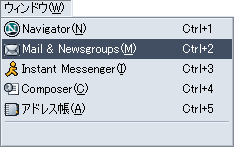
![]()
Netscape Mailが起動します。

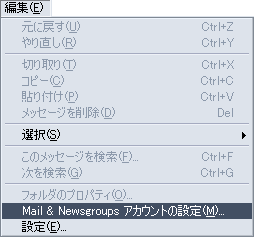
「アカウントを追加…」ボタンをクリックします。
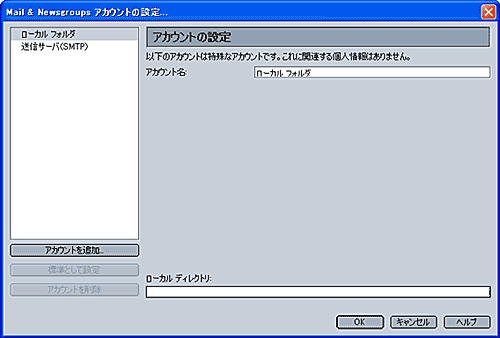
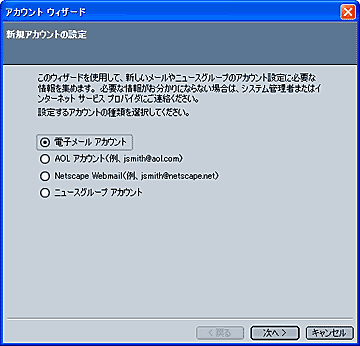
「電子メール アカウント」 を選択し「次へ >」ボタンをクリックします。
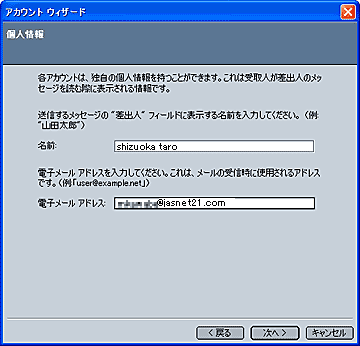
| 名前 | 名前をローマ字で入力(例:shizuoka taro) |
|---|---|
| 電子メール アドレス | 「JASNET設定一覧」をご覧になり、メールアドレスを入力します。 |
「次へ >」ボタンをクリックします。
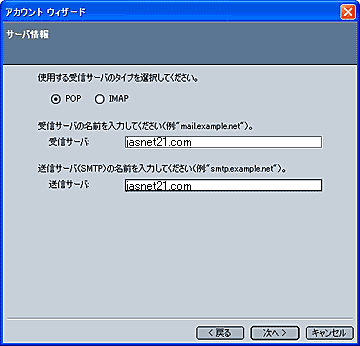
| 使用する受信サーバのタイプ | 「POP」 を選択 |
|---|---|
| 受信サーバ | 電子メールアドレスの「@」マークより後ろの部分 |
| 送信サーバ | 電子メールアドレスの「@」マークより後ろの部分 |
「次へ >」ボタンをクリックします。
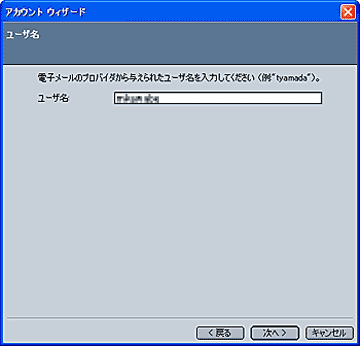
| ユーザ名 |
電子メールアドレスの「@」マークより前の部分 (画面例は“noukyotaro@jasnet21.com”の場合) |
|---|
「次へ >」ボタンをクリックします。
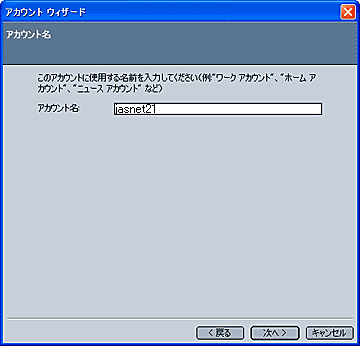
| アカウント名 | 任意の設定名を入力 |
|---|
「次へ >」ボタンをクリックします。

内容を確認して、「完了」ボタンをクリックします。
メールの送受信をお試しください。メールサーバーにアクセスできれば成功です。